티스토리 블로그 추가 개설하는 방법
티스토리의 경우, 한 계정당 최대 5개까지 블로그를 추가 개설하여 운영할 수 있는데요.
오늘 포스팅에서는 제가 블로그를 추가 개설한 이유와 개설하는 방법을 알아보도록 하겠습니다.
티스토리 블로그 추가 개설하는 이유
첫째로 티스토리는 다음 저품질이 되기 쉽습니다. 저의경우 처음 승인받은 티스토리 정말 오래전에 저품질에 빠졌고 현재도 저품질 상태입니다.
두 번째 승인받은 티스토리도 저품질에 빠졌었는데 다행히 별다른 조치 없이 며칠 내에 저품질이 풀렸습니다.
다음 저품질에 걸린 경우 여러 조치를 통해 풀리는 경우도 있지만 복구가 안 되는 경우도 있으므로 추가 개설을 하는 것도 방법이 될 수 있습니다.
둘째로 잡블로그나 전문적인 블로그로 운영할 수 있습니다. 하나는 잡블로그, 그리고 나머지는 이슈블로그(저품질이 될 수 있다고 하니 주의해 주세요!)나 나의 관심사 등으로 각각 주제를 잡아 운영해 볼 수 있습니다.
이를 통해 조회수 증가나 수익을 가져다주는 키워드, 인기 있는 주제도 확인이 가능하고요. 또 주제가 일관되면 애드센스 광고도 주제와 맞게 매칭이 더 잘되는 거 같습니다. 그럼 내 글에 관심이 있어 방문했던 방문자가 광고를 클릭하여 광고 수익을 얻는 효과도 있겠죠.
이렇게 각 블로그를 테스트하며 운영을 해보시다가 잘되는 블로그가 있으면 집중해서 해당 블로그를 키워보시는 것도 좋을 것 같습니다.
티스토리 블로그 추가 개설하는 방법
티스토리 우측 상단에 본인 프로필을 클릭 후 '계정관리'를 선택합니다.
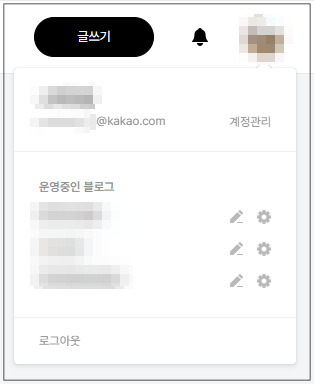
우측 하단에 '새블로그 만들기'를 클릭합니다.

블로그 이름, 블로그 주소, 블로그 닉네임(블로그에서 사용할 닉네임)을 입력하고 로봇이 아닙니다 인증 후 '개설하기'를 클릭합니다.
블로그 주소의 경우 기본 주소는 개설 후 변경할 수 없으니 신중하게 만들어주세요.

내가 입력한 블로그 주소가 나오고 개설하시겠습니까?라는 메시지가 뜨면 '확인'을 클릭합니다.

티스토리 블로그 추가 개설이 간단하게 완료되었습니다.

티스토리 저품질 확인방법 원인 및 탈출 방법 해결 후기
현재 저에게는 저품질 상태인 티스토리 A가 있고 저품질에 걸렸다가 저절로 풀린 티스토리 B가 있습니다. 오늘은 저의 티스토리 저품질 경험에 대해 정리해 보도록 하겠습니다. 저품질 확인
pradhanna.tistory.com
블로그스팟 무료 테마 다운 및 셋팅 방법
오늘은 Gooyaabi 사이트에서 SEO최적화된 무료 테마를 다운 받아서 구글 블로그스팟(google blogger)에 적용하는 방법을 정리해 보겠습니다. 무료 테마 다운 받는 방법'gooyaabi'를 검색해서 'Blogger Templa
pradhanna.tistory.com
'애드센스' 카테고리의 다른 글
| 내가 티스토리 2차도메인을 사용하는 이유 및 연결 설정 방법 (14) | 2024.08.29 |
|---|---|
| 블로그스팟 무료 테마 다운 및 셋팅 방법 (0) | 2024.05.21 |
| Google blogger 블로그스팟 개설하는 방법 (0) | 2024.05.20 |
| 티스토리 저품질 확인방법 원인 및 탈출 방법 해결 후기 (0) | 2024.05.14 |
| 티스토리 구글 애드센스 2번째 승인 후기 (0) | 2024.05.09 |




댓글